フッターは文字を主に入力する機能という形でご紹介いたしましたが、書面の下側と言えば、やはり「ページ数」の表示ではないでしょうか。
[kanren postid=”886″]今回は、このページ数の表示方法についてご紹介いたします。
フッターにページ数を表示する方法
① 上部メニュー(リボン)より、「挿入」をクリック
② ヘッダーとフッター欄にある「ページ番号▼」をクリック
③ 今回は「ページの下部」を選択
④ 「番号のみ2」を選択して【OK】
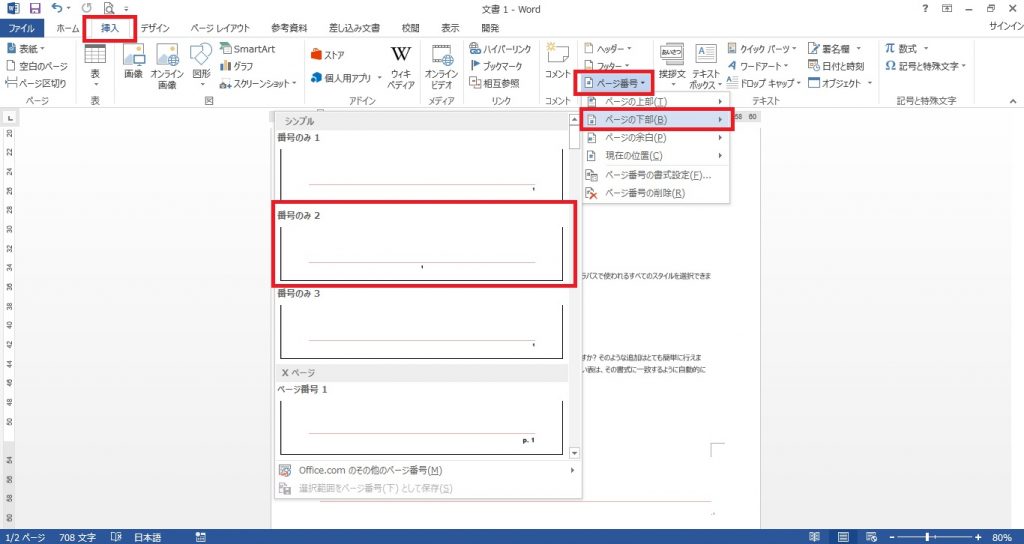
⑤ フッター位置に「数字」が挿入されました。

⑥ 「ヘッダーとフッターを閉じる×」をクリックして終了。
フッター位置の調整方法
ページ番号を挿入する操作にて、文書のバランスが崩れてしまった場合は、フッターの位置調整を実施します。
ページ番号も、フッターに自動的に挿入しているだけですので、この部分の操作はフッターのときと同じになります。
① フッター▼をクリックし、下の方にある「フッターの編集」をクリック
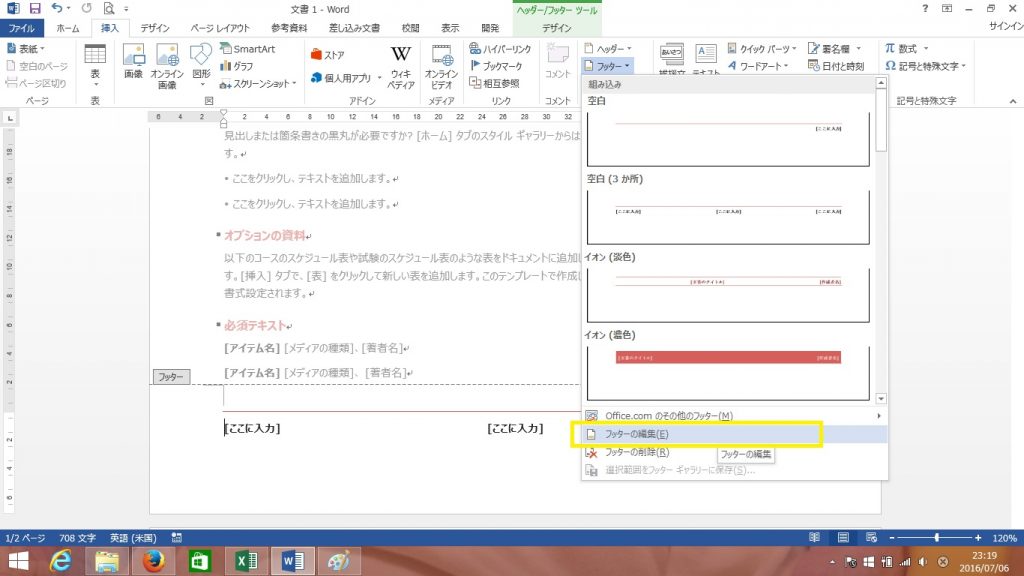
② メニュー右側に表示されている「下からのフッター位置」の数字を小さくします。
③ フッターの位置が下がって、バランス崩れが解決しました。
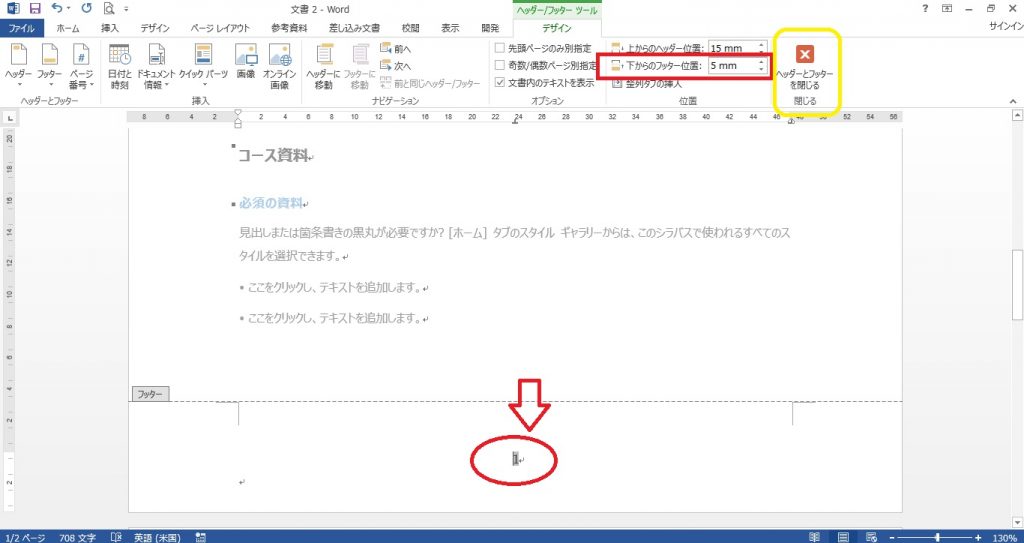
④ 「ヘッダーとフッターを閉じる×」をクリックして編集終了。
このようにして、ページ番号をフッターの位置に挿入することができるようになりました。
ページ数の確認の仕方
上記の内容は、フッターにページ数を表示させる機能でした。
これとは別に、総ページ数と、現在自分が見ているページ数を表示している部分があります。
それは、画面左下に表示されています。
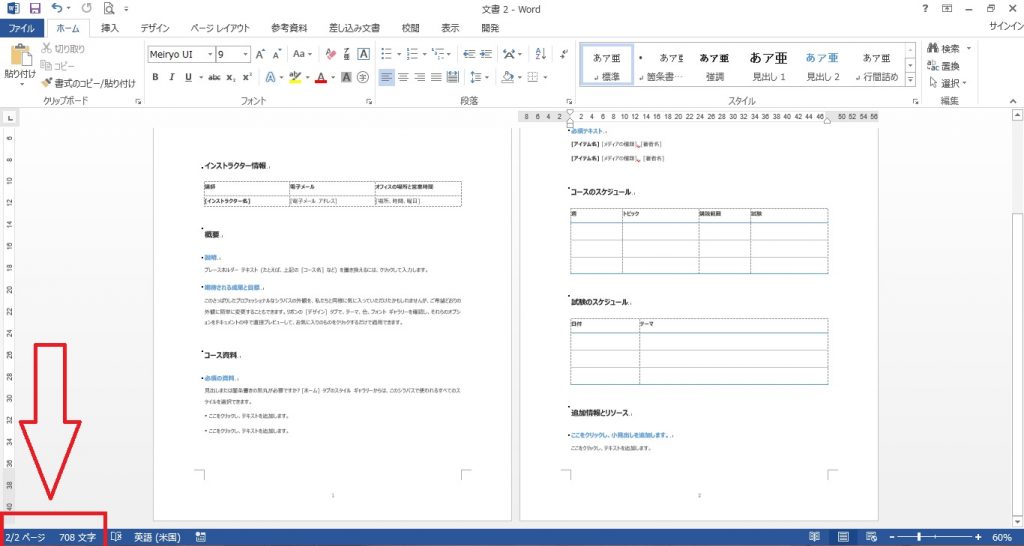
この部分を見ることで、ページ数を挿入することなく、現在状況が判明します。
さらに、入力している総文字数も表示してくれていますので、文字制限がある文書を作成する場合には重宝します。
まとめ
このようにして、ページ数を表示させたり、把握できることは文書を書く上で重要です。
フッターの新たな使い方として。そして複数ページ時に把握し辛かったページ数など、今後は上述の部分をみていただけるとわかりやすくなると思います。

